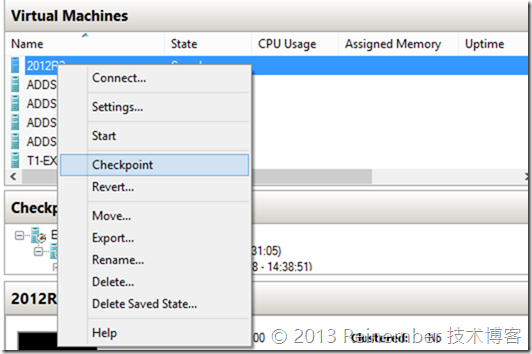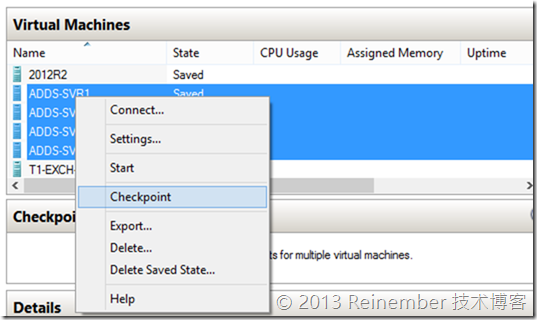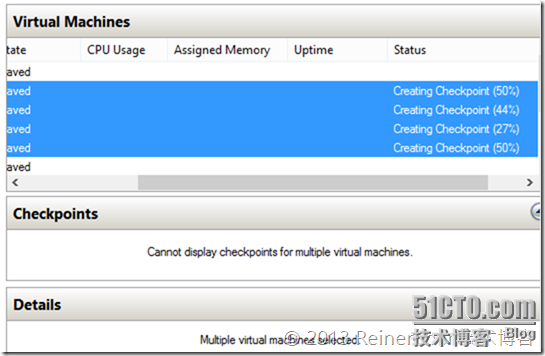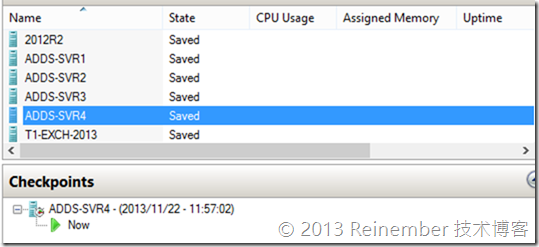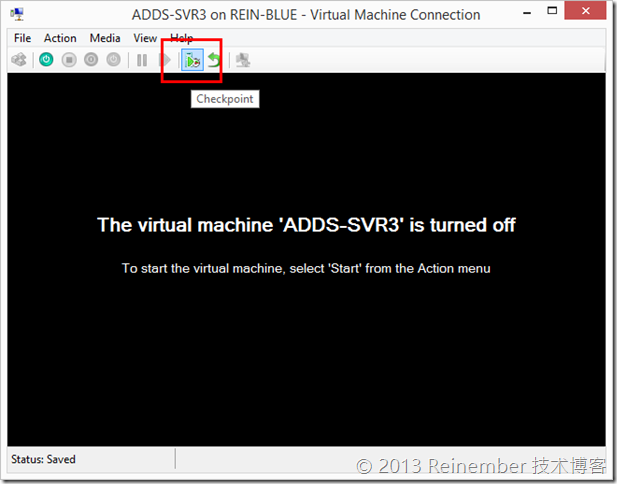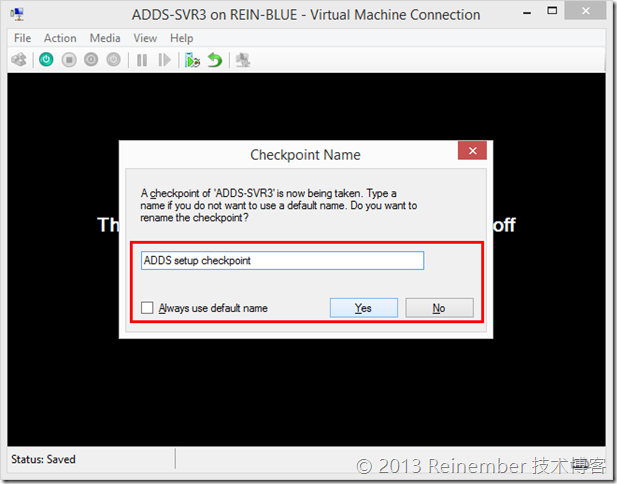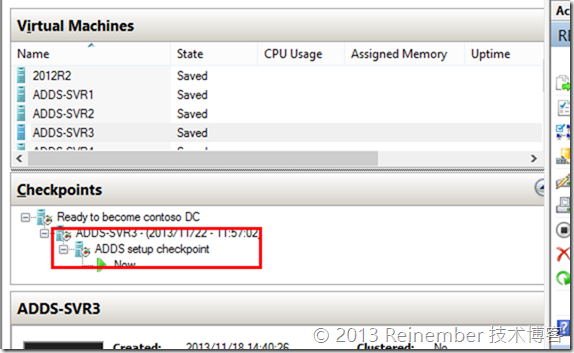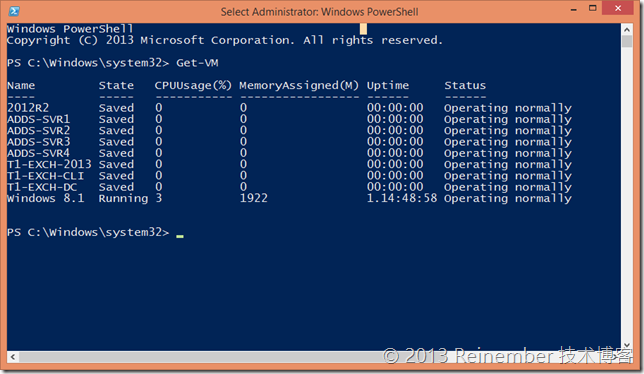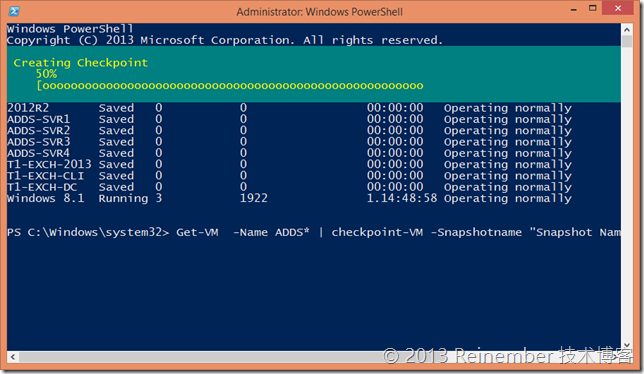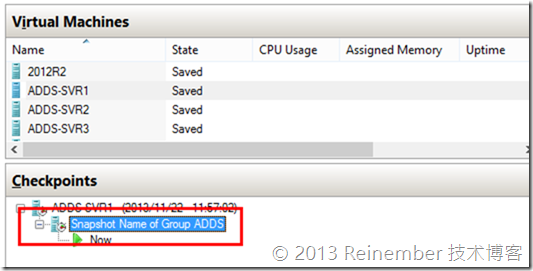今天的內(nèi)容非常簡單也非常的實在,在一些時候�,我們需要對我們的虛擬機(jī)進(jìn)行快照操作,這在Server 2012 R2中已經(jīng)改名為檢查點����,但功能仍然是完全相同的。今天���,我們并非要來討論快照功能的深層原理�����,而是如何更方便的進(jìn)行快照操作�����?��?赡芎芏嗯笥讯荚趩枺煺詹痪褪怯益I���、快照嗎�?
今天的內(nèi)容非常簡單也非常的實在���,在一些時候���,我們需要對我們的虛擬機(jī)進(jìn)行快照操作�����,這在Server 2012 R2中已經(jīng)改名為檢查點��,但功能仍然是完全相同的����。今天�����,我們并非要來討論快照功能的深層原理���,而是如何更方便的進(jìn)行快照操作�����。可能很多朋友都在問����,快照不就是右鍵�、快照嗎��?地確如此�,我們可以選擇要打快照的虛擬機(jī),然后右鍵選擇快照即可�。
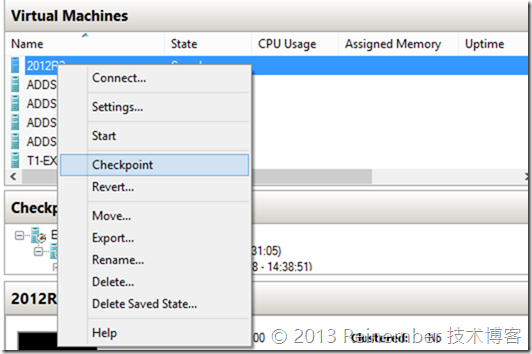
除了單個的虛擬機(jī)打快照外,我們還可以選擇多個虛擬機(jī)�����,使用CTRL鍵或Shift鍵來進(jìn)行選擇����,然后再右鍵選擇快照,這樣就可以一次性完成對多個虛擬機(jī)的快照捕獲���。
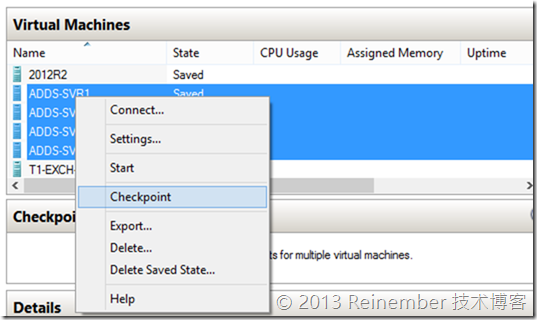
如上圖所示��,我們對多個虛擬機(jī)的快照進(jìn)行捕獲����,獲得如下結(jié)果:
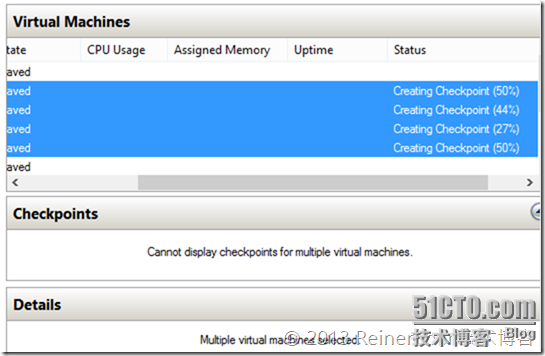
然后再稍等片刻我們就得到了如下結(jié)果:
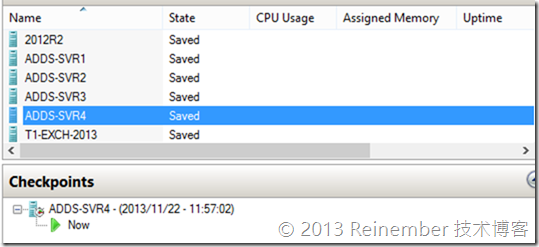
其實這樣捕獲�����,仍然會產(chǎn)生一些困惑,比如�,我們捕獲之后會發(fā)現(xiàn)所有虛擬機(jī)的快照名稱都是默認(rèn)的 虛擬機(jī)名稱 - 時間 ,這種格式��。這種格式雖然可以使用�����,但時間長了���,快照層次多了��,就會非常不易于識別�,從而產(chǎn)生一些不必要的麻煩��。那我們應(yīng)該怎么做呢���?其實很簡單�����,我們可以在Hyper-V管理器中打開要打快照虛擬機(jī)的連接��,然后在虛擬機(jī)連接窗口中進(jìn)行快照��。
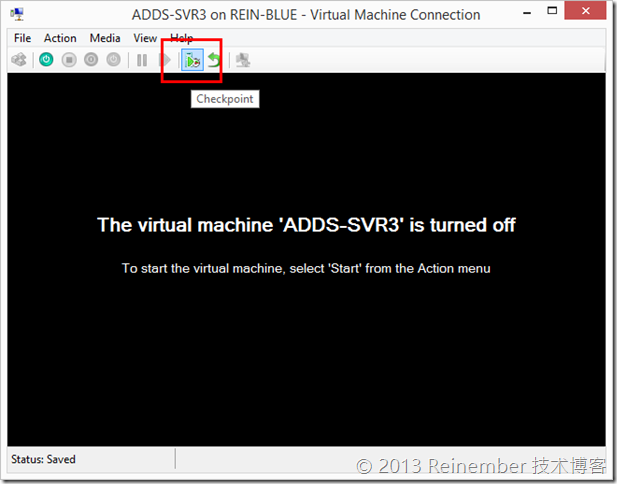
這樣就可以直接在打快照的時候修改快照名稱�,而不需要捕獲完成后再去修改���。
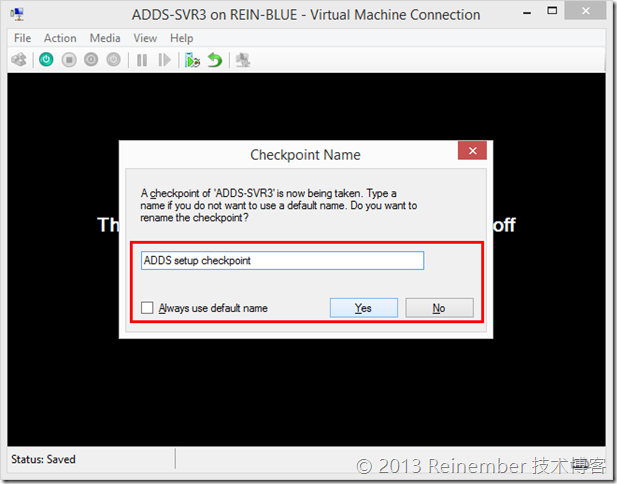
對于少數(shù)的虛擬機(jī)進(jìn)行快照�����,這是一個不錯的辦法�����,但是如果數(shù)量較多��,需要同時打快照���,這樣可能就不太方便。
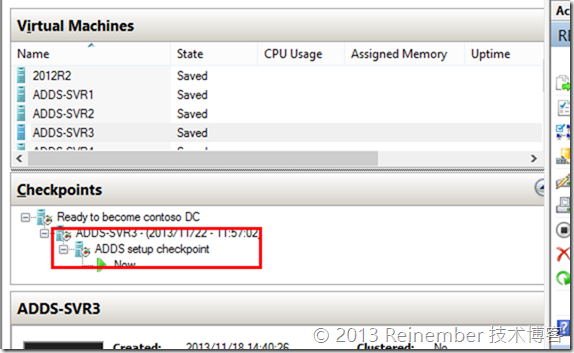
對于這種情況���,我們可以使用Hyper-V的Powershell cmdlet來實現(xiàn)快速的對一組具備相似名稱(可以稱之為組)���,進(jìn)行快照的捕獲��。首先����,我們啟動Powershell��,然后嘗試使用Get-VM命令輸出當(dāng)前機(jī)器正在運行的虛擬機(jī):
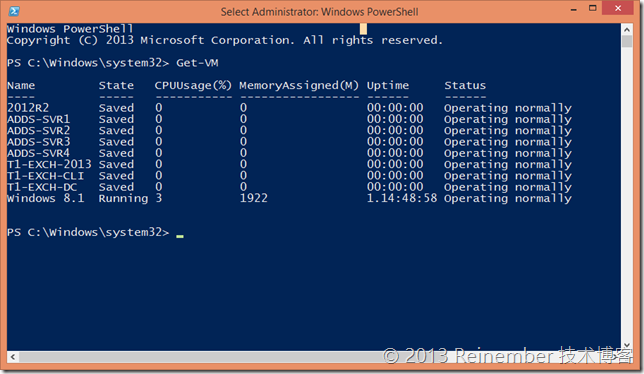
如果命令沒有問題����,成功輸出了當(dāng)前主機(jī)上的虛擬機(jī),那么我們就可以通過以下命令快速的對組進(jìn)行快照的捕獲�����。
注意:此命令僅適用于Server 2012以及Windows 8以上版本的Hyper-V主機(jī)����,低于這些版本的Hyper-V主機(jī)是沒有Powershell Hyper-V cmdlet的。
Get-VM -Name ADDS* | checkpoint-VM -Snapshotname "Snapshot Name of Group ADDS"
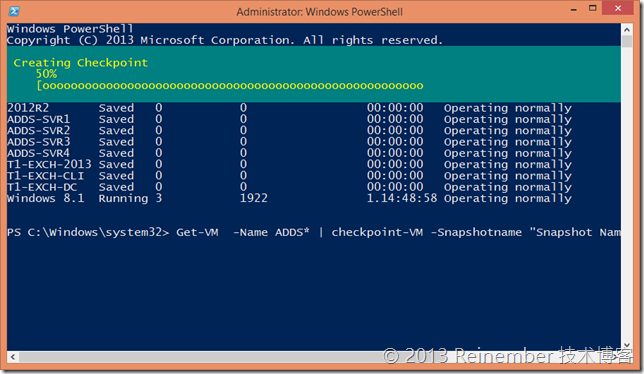
我們來看下這個命令���,首先前半邊的語句是GET-VM –Name ADDS*�,表示輸出當(dāng)前主機(jī)上以“ADDS”打頭的虛擬機(jī)����。
然后使用管道符號“|”將其傳遞給Checkpoint-VM命令�����,并配置捕獲的快照名稱為“Snapshot Name of Group ADDS”。
我們來看下Hyper-V管理器中的結(jié)果:
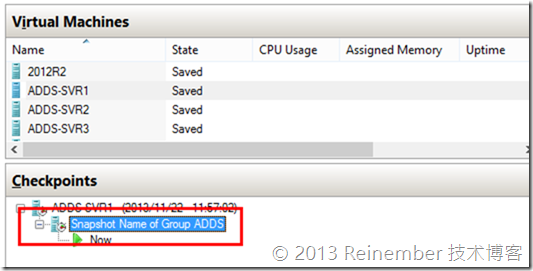
到此為止��,關(guān)于快照的技巧就這么多���,內(nèi)容非常的簡單���,對我個人而言感覺還是比較實用的,因為對于某些同類型的虛擬機(jī)在一些時候是需要同時進(jìn)行快照的�����,如果時間差太長可能會出現(xiàn)異常的問題�,而是用Powershell的命令來捕獲虛擬機(jī)的快照就方便多了。
本文出自 “Reinember” 博客���,請務(wù)必保留此出處http://reinember.blog.51cto.com/2919431/1329995